Obszar działania aplikacji BUY.BOX: Poza sklepem. Prezentacja produktów na podstawie linku XML w wybranych witrynach.
Czym jest aplikacja BUY.BOX od Simply4net?
Aplikacja BUY.BOX to nowa forma prezentacji oferty Twojego sklepu. Znajduje się tam, gdzie internauta podejmuje decyzję o zakupie.
Wielokanałowość sprzedaży pozwala po pierwsze dotrzeć do szerokiej grupy nowych, potencjalnych klientów, po drugie skutecznie wykorzystuje preferencje i możliwości zakupowe obecnych klientów. Poznaj widget sprzedażowy, który skutecznie i precyzyjnie wskazujące klientowi miejsce zakupu.
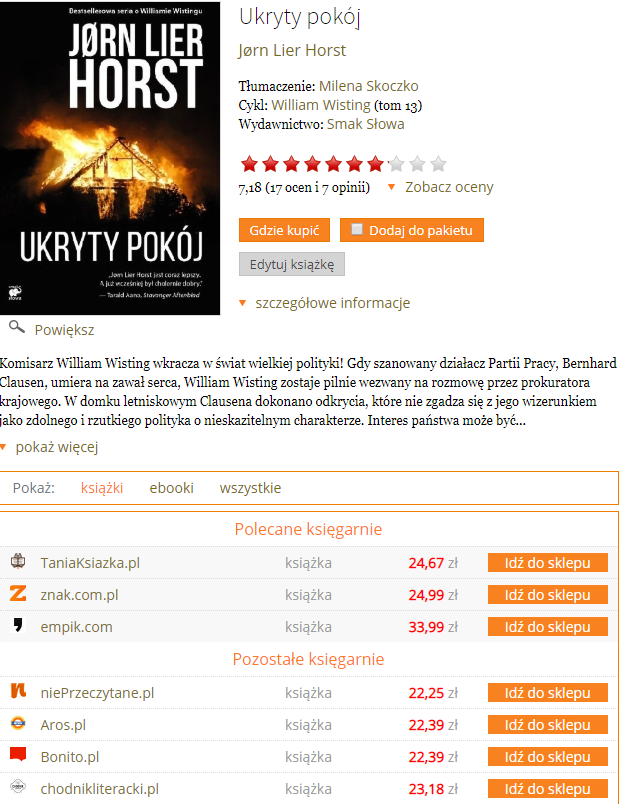
Na takiej liście może znaleźć się także Twój sklep.
Instalacja aplikacji BUY.BOX na platformie sklepowej Shoper
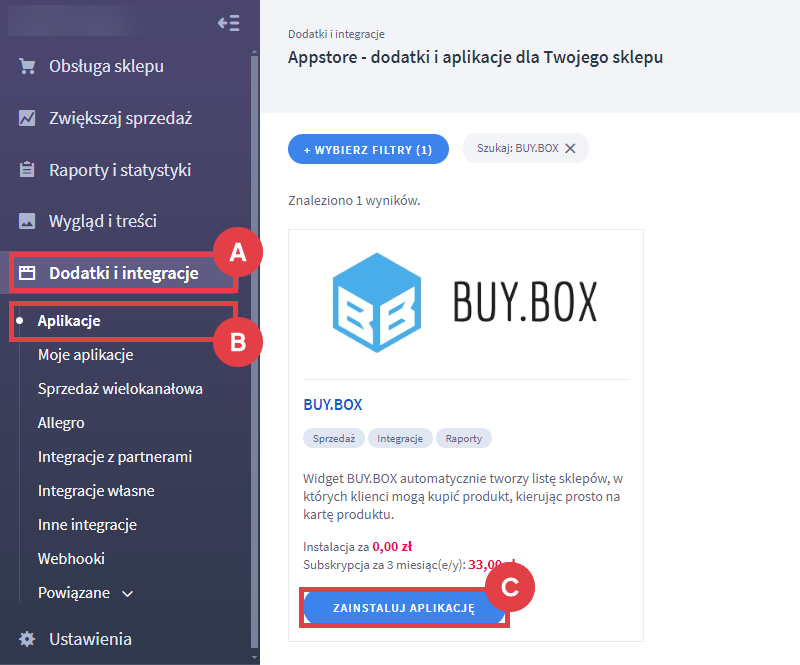
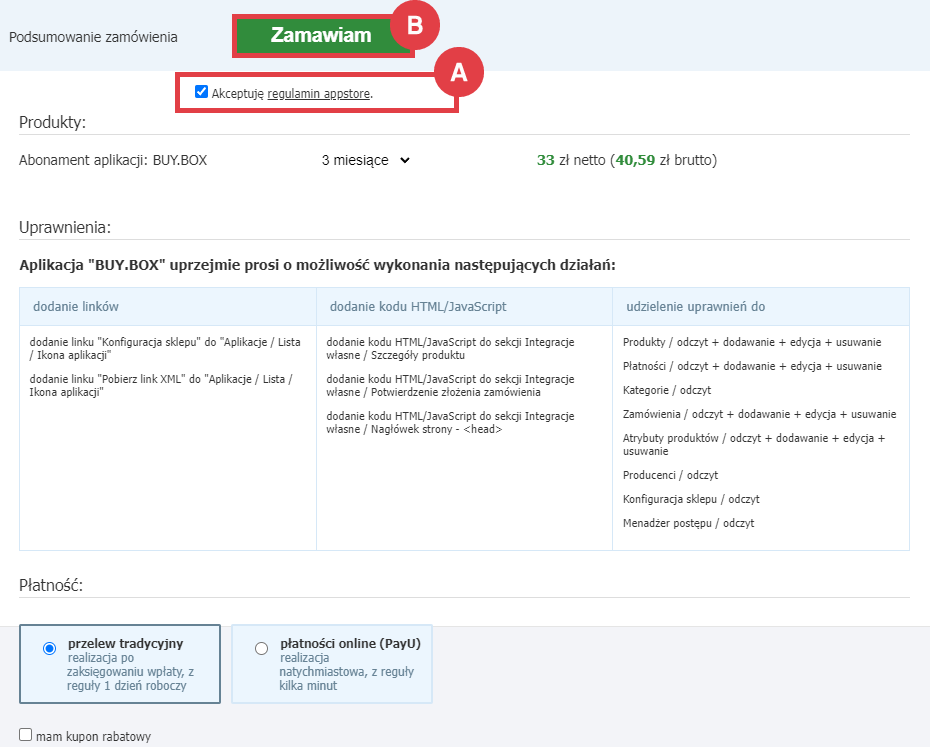
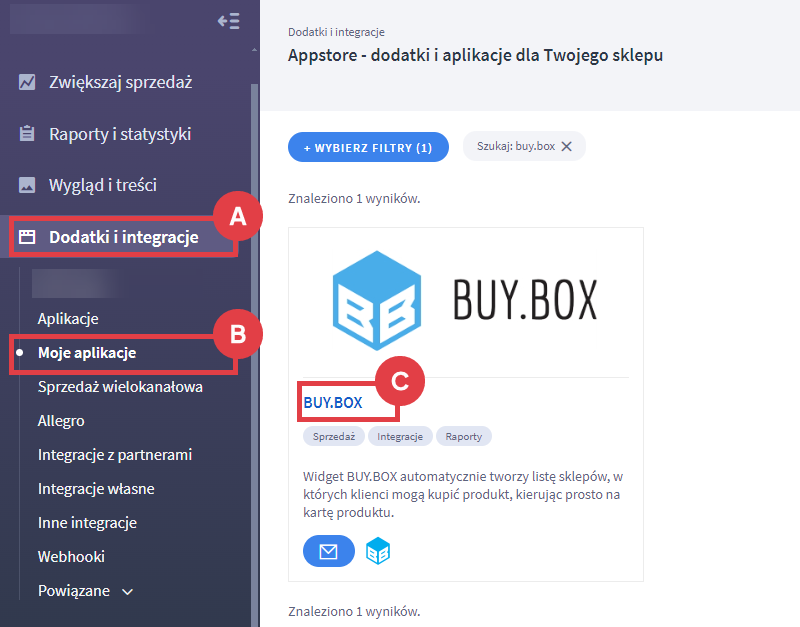
Konfiguracja aplikacji BUY.BOX w sklepie
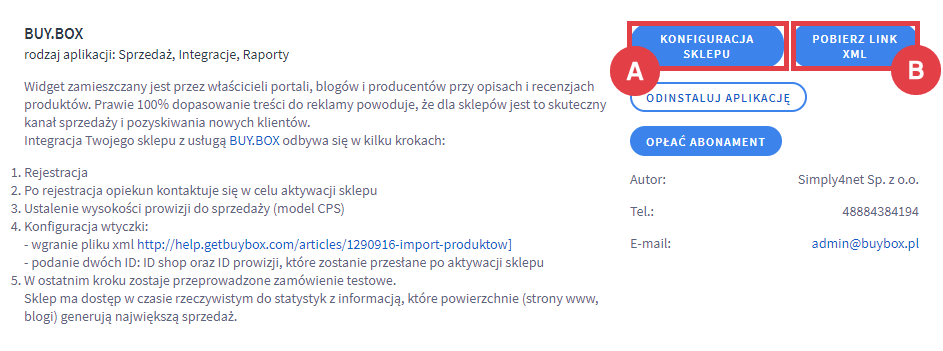
Opiekun poprosi Cię również o wygenerowanie linku XML, co możesz zrobić jednym kliknięciem tutaj (B).
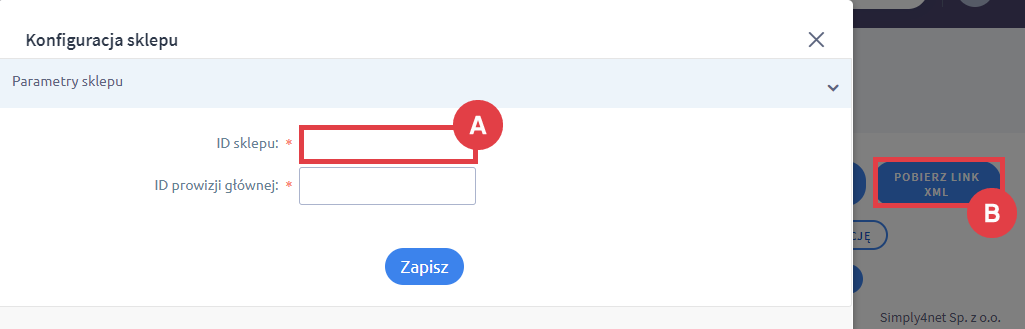
Aktualny plik XML pozwala przekierować użytkownika na kartę dostępnego w Twoim sklepie produktu.
Transakcje zainicjowane przez widget BUY.BOX będą widoczne po zalogowaniu do BUY.BOX na swoje konto.
Dodatkowe materiały informacyjne
Więcej informacji na temat obsługi aplikacji znajdziesz w: Instrukcja BUY.BOX.
Warto zapamiętać!
- Do czego służy wtyczka BUY.BOX?
- Jak zainstalować wtyczkę BUY.BOX w Panelu administracyjnym sklepu Shoper?
- Jak uzupełnić konfigurację sklepu i pobrać link XML do działania wtyczki BUY.BOX?
- Jakie inne materiały pomocą Ci w użytkowaniu widgetu sprzedażowego od Simply4net?